PostIn是一款国产开源免费的接口管理工具,包含项目管理、接口调试、接口文档设计、接口数据MOCK等模块,支持常见的HTTP协议、websocket协议等,支持免登陆本地接口调试,同时可以对项目进行灵活的成员权限、消息通知管理等。本周PostIn V1.0.8版本发布,支持IDEA插件一键扫描并上报到PostIn系统。
1、版本更新日志
- 新增
➢ IDEA插件
针对 IntelliJ IDEA 环境推出 PostIn 插件,版本号1.0.1, PostIn 插件是一个针对 IntelliJ IDEA 环境的工具,集成到 IDEA 侧面板中,便于快速访问,帮助开发人员高效地管理API定义。插件可自动生成 API 文档并一键同步到 PostIn 的项目中。
- 修复
➢ 优化 IntelliJ IDEA 环境 PostIn 插件功能显示。
2、IDEA插件安装、使用
2.1 插件功能
-
一键智能解析:在IDEA中扫描JAVA代码,通过添加的注释自动识别接口路径、参数、返回值,无需手动整理!
-
全格式文档生成:秒级导出API标准文档,无缝对接PostIn平台!
-
动态同步更新:代码改动后,文档实时同步更新,杜绝"代码更新、文档滞后"产生的一系列问题!
-
自定义模板:支持团队统一配置文档样式、字段注释规范,让协作更专业!
2.2 插件优势
-
省时省力:3秒生成100个接口文档,避免手工复制粘贴占用开发时间!
-
简单易用:无需配置复杂环境,安装即用,操作简单!
-
零误差:代码即文档,逻辑与描述100%一致,避免人为错误!
-
高效协作:代码与文档实时同步,解决了文档滞后代码、沟通成本高等一系列问题
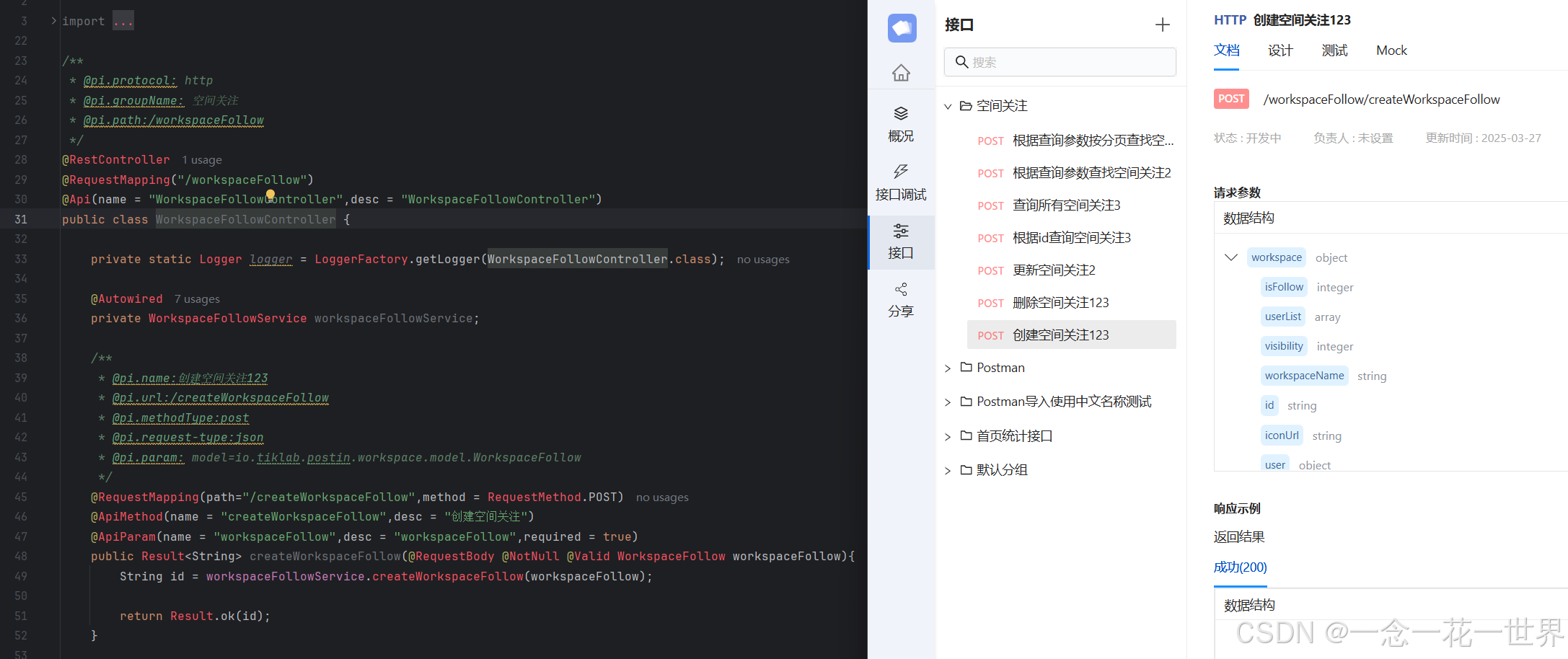
2.3 插件下载及安装
本节将详细介绍 PostIn 插件下载、安装。
方式1:在 IntelliJ IDEA 中安装 PostIn 插件。打开 IDEA 设置,进入 Plugins(插件)页面,搜索 "PostIn" 并安装 "PostIn" 插件。
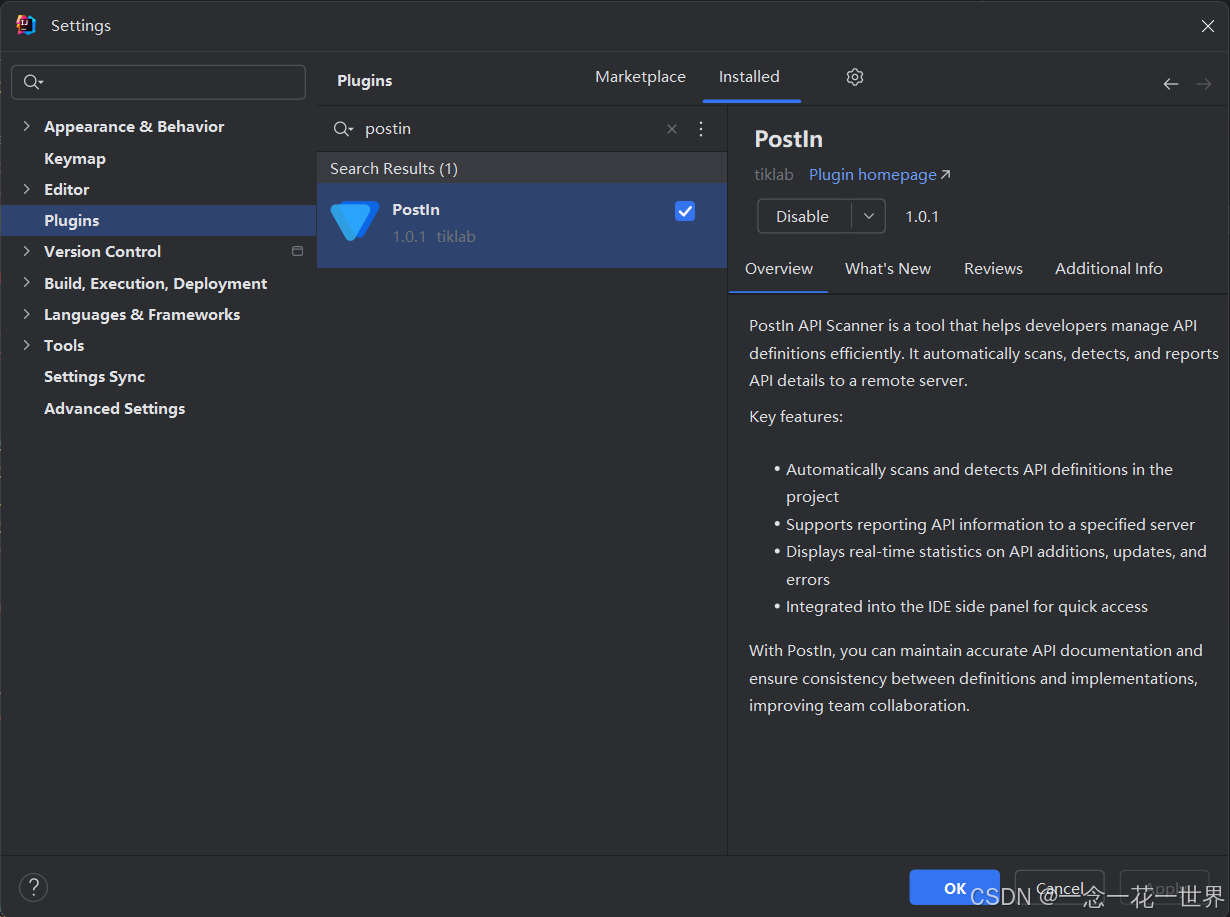
方式2:在 Jetbrains Marketplace 中下载后通过本地安装PostIn,打开 IDEA 设置,进入 Plugins(插件)页面,点击۞,选择"install plugin from disk... ",从磁盘安装插件。
插件仅支持 IntelliJ IDEA 2024.1.7 版本。
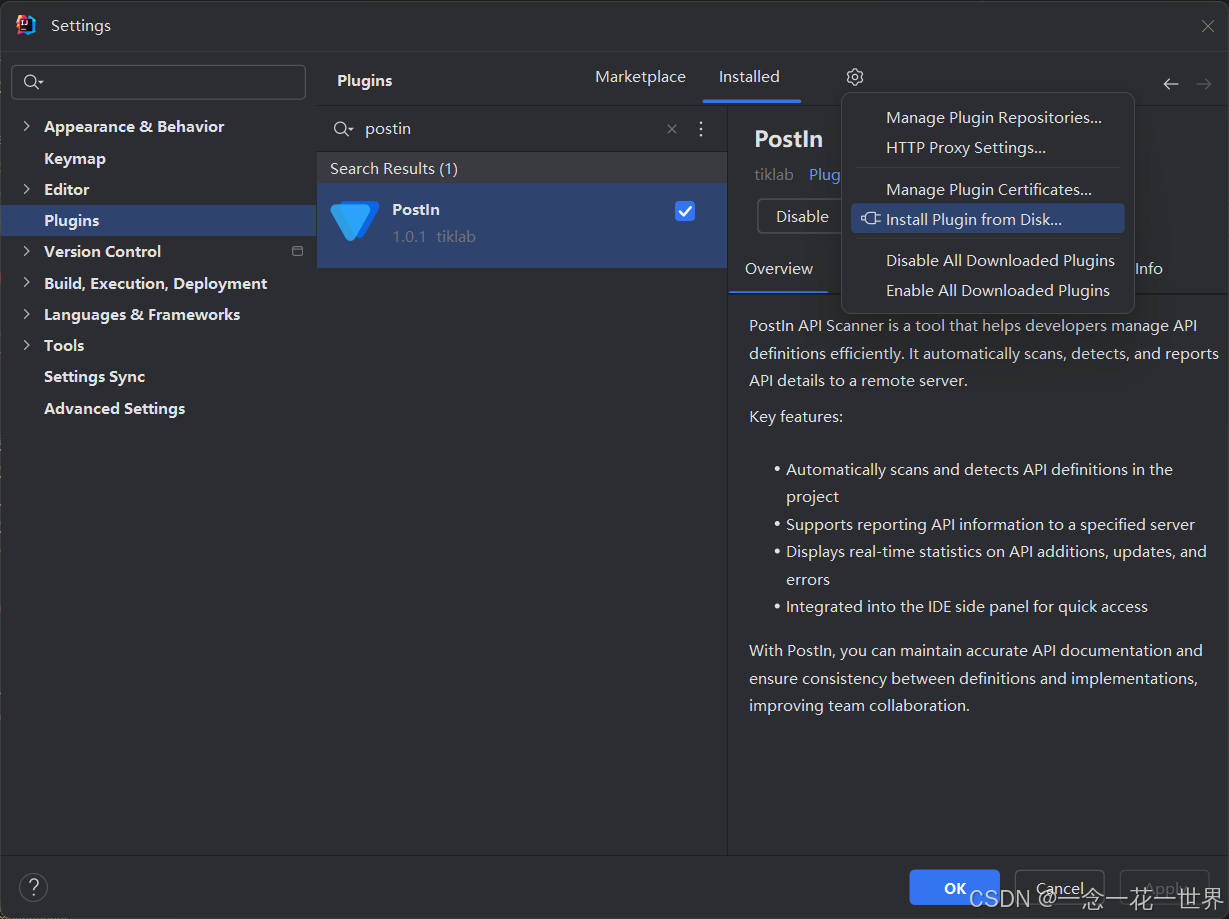
安装结束后,在idea右侧侧边栏显示PostIn。
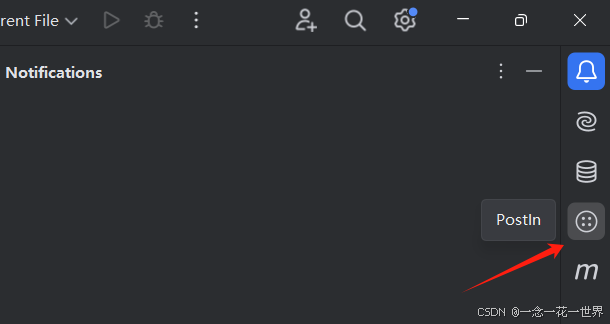
2.4 插件配置
本节将详细介绍 PostIn 插件配置。
进入插件后,显示扫描接口, 上报接口,设置三个按钮。
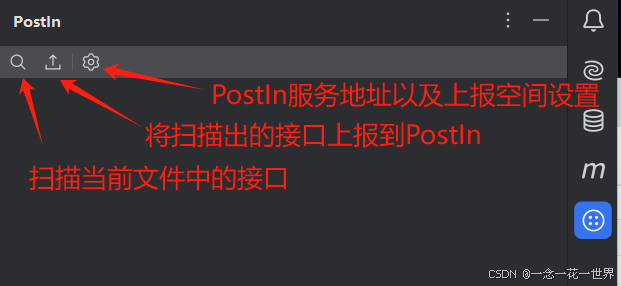
配置PostIn插件,点击"设置"按钮,进入PostIn插件的配置。
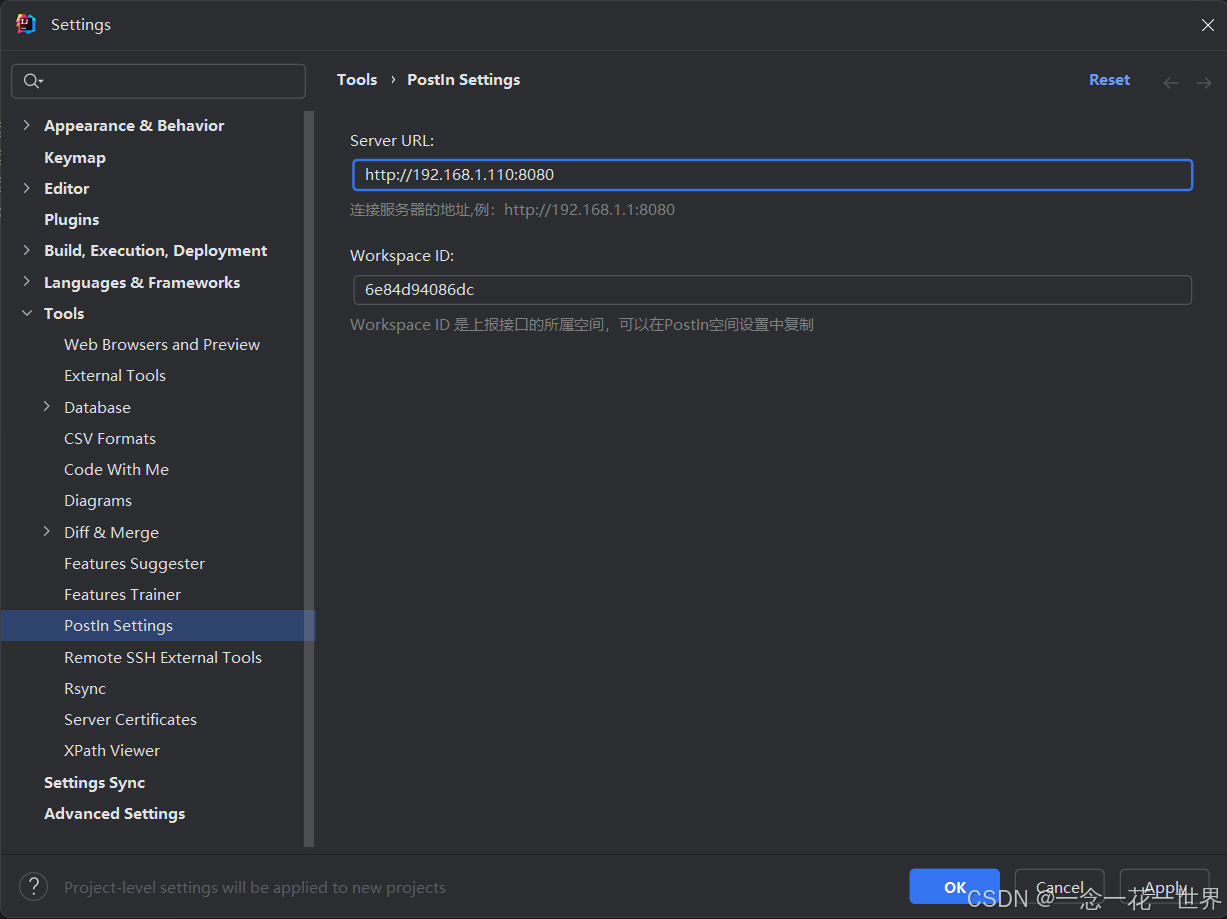
需要配置PostIn服务的URL(注意配置的URL尾部不需要带"/"),以及上报接口的所属空间ID,上报接口的所属空间ID可以在PostIn空间详情。
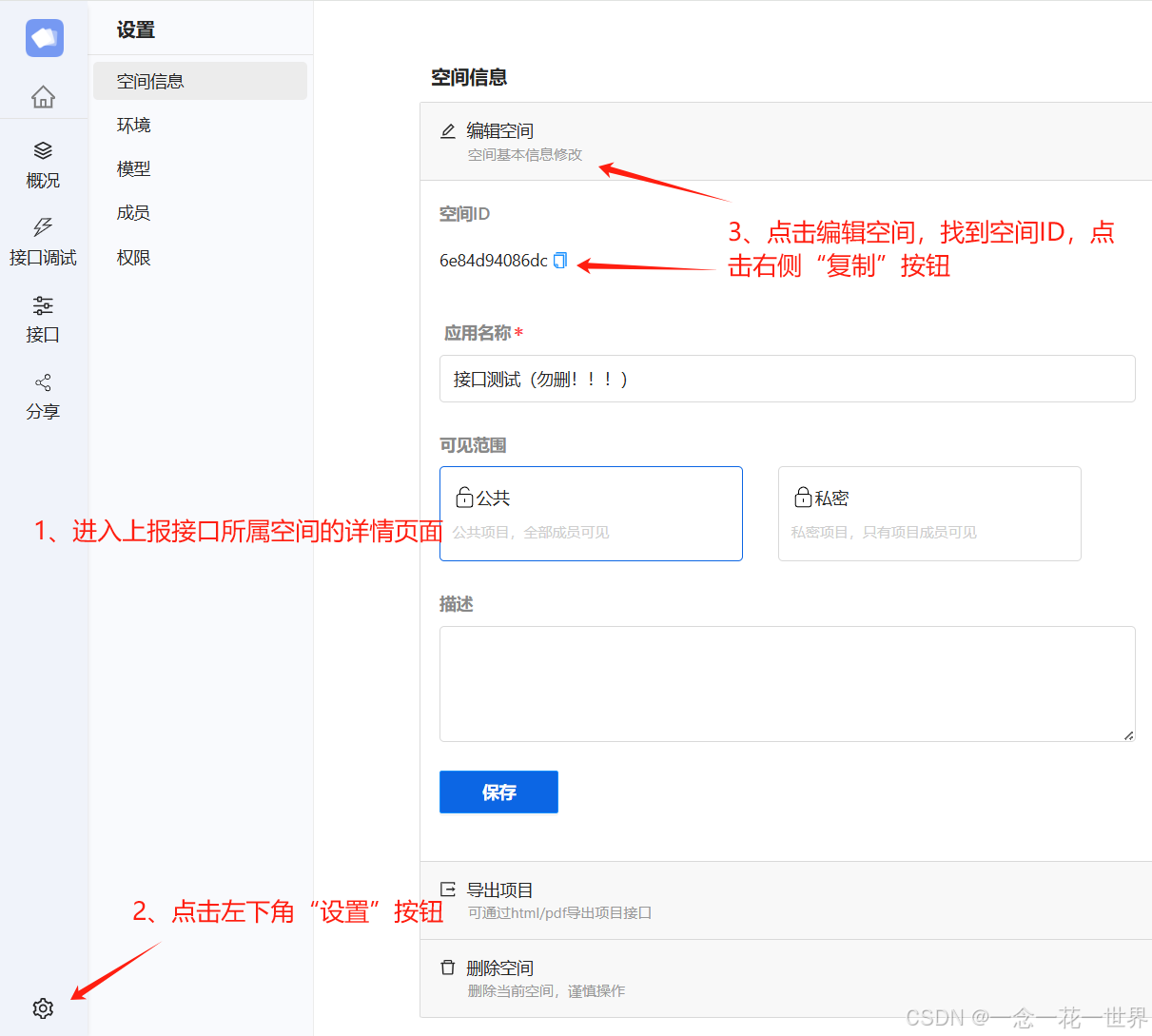
至此,PostIn上报接口的IDEA插件已全部下载、安装、配置结束。
2.5 插件使用指南
本节将详细介绍怎么使用PostIn插件上报接口,生成详细的接口文档。
2.5.1 添加代码注释
首先需要在接口文件controller 中添加注释,包含接口协议、导入接口文件夹名称、接口地址。
/**
* @pi.protocol: http
* @pi.groupName: 空间关注
* @pi.path:/workspaceFollow
*/
-
@pi.protocol:定义了接口的协议。
-
@pi.groupName:定义了接口的文件夹名称。
-
@pi.path:定义了该接口的基本 URL 路径。
其次,需要在接口前添加接口详细信息的注释,包含接口名称、接口详细URL、请求方式、请求类型、请求参数。通过请求类型的不同,可以分为两种。
第一种:模型
/**
* @pi.name:创建空间关注123
* @pi.url:/createWorkspaceFollow
* @pi.methodType:post
* @pi.request-type:json
* @pi.param: model=io.tiklab.postin.workspace.model.WorkspaceFollow
*/
-
@pi.name:定义了接口的名称。
-
@pi.url:和@pi.path共同组成了接口的完整路径,举例接口的完整路径:/workspaceFollow/createWorkspaceFollow
-
@pi.methodType:定义了接口请求方式。
-
@pi.request-type:定义了接口请求类型。
-
@pi.param:请求参数内容。
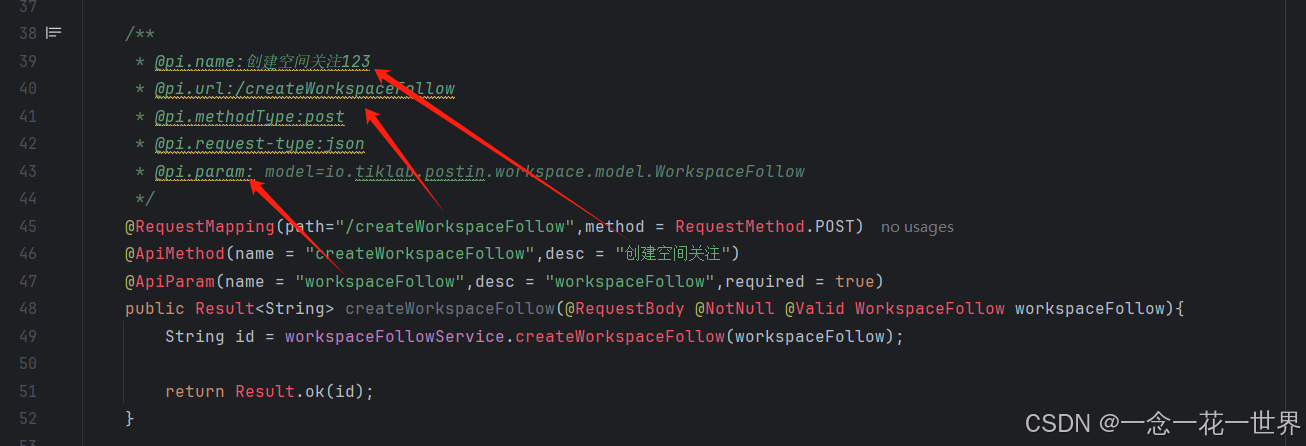
第二种:字段
/**
* @pi.name:删除空间关注123
* @pi.url:/deleteWorkspaceFollow
* @pi.methodType:post
* @pi.request-type:formdata
* @pi.param: name=id;dataType=string;value=workspaceId;desc=当前删除的id
* @pi.param: name=id2;dataType=string;value=workspaceId2;desc=当前删除的id2
*/
-
@pi.name:定义了接口的名称。
-
@pi.url:和@pi.path共同组成了接口的完整路径,举例接口的完整路径:/workspaceFollow/deleteWorkspaceFollow
-
@pi.methodType:定义了接口请求方式。
-
@pi.request-type:定义了接口请求类型。
-
@pi.param:请求参数内容。
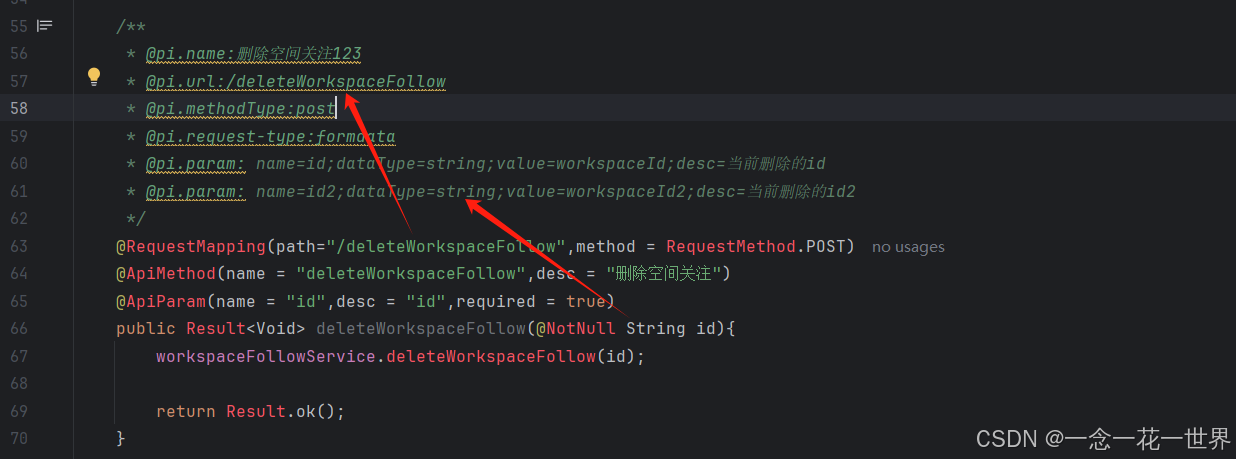
2.5.2 扫描并上传API接口
注释添加完成后,在PostIn插件点击"扫描接口"按钮,扫描当前项目所有接口。
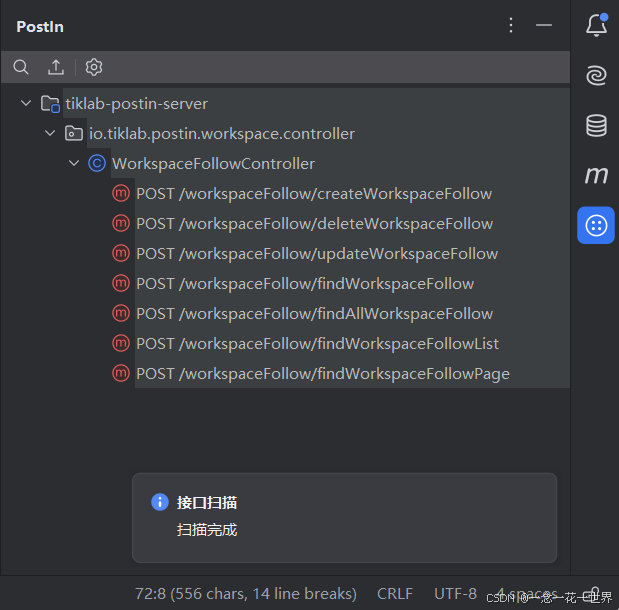
扫描出接口后,用户可单选、多选或全选接口后提交上报。例如,接口总共有7个,按Ctrl选择其中3个,点击"上传接口"按钮,系统弹出"确认上传接口"二次确认弹窗。
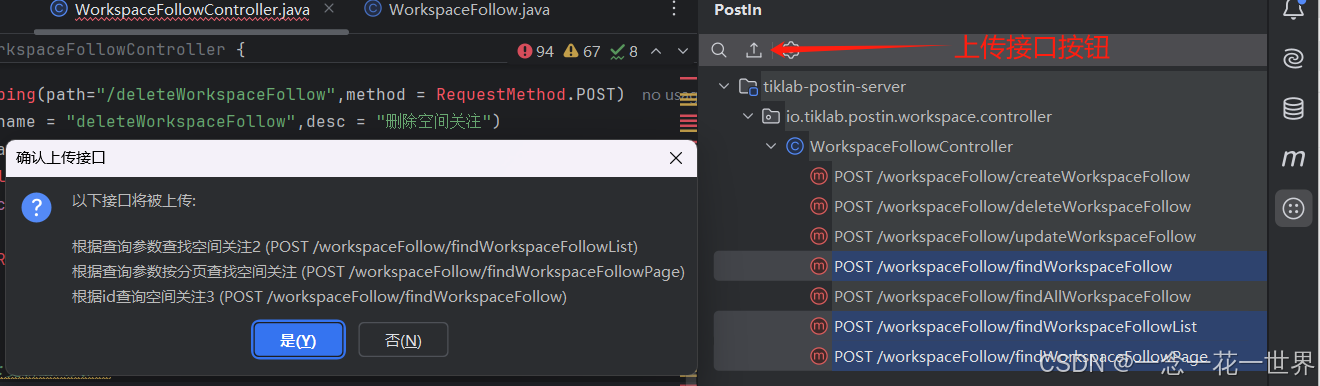
点击"是",选择的接口上传到PostIn系统。
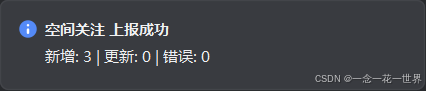
2.5.3 更新API文档
当接口进行更新之后,还可以利用PostIn插件对接口进行更新。
接口成功上传PostIn后,对接口信息进行修改,只要接口路径(即@pi.path和@pi.url组成的路径)未进行修改,再次上传接口,会对当前接口进行更新。
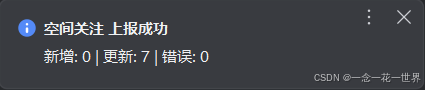
接口路径(即@pi.path和@pi.url组成的路径)修改之后,再次上传接口,接口会按照新接口进行添加。
上报成功之后,可以在PostIn和 IntelliJ IDEA 环境信息对比。
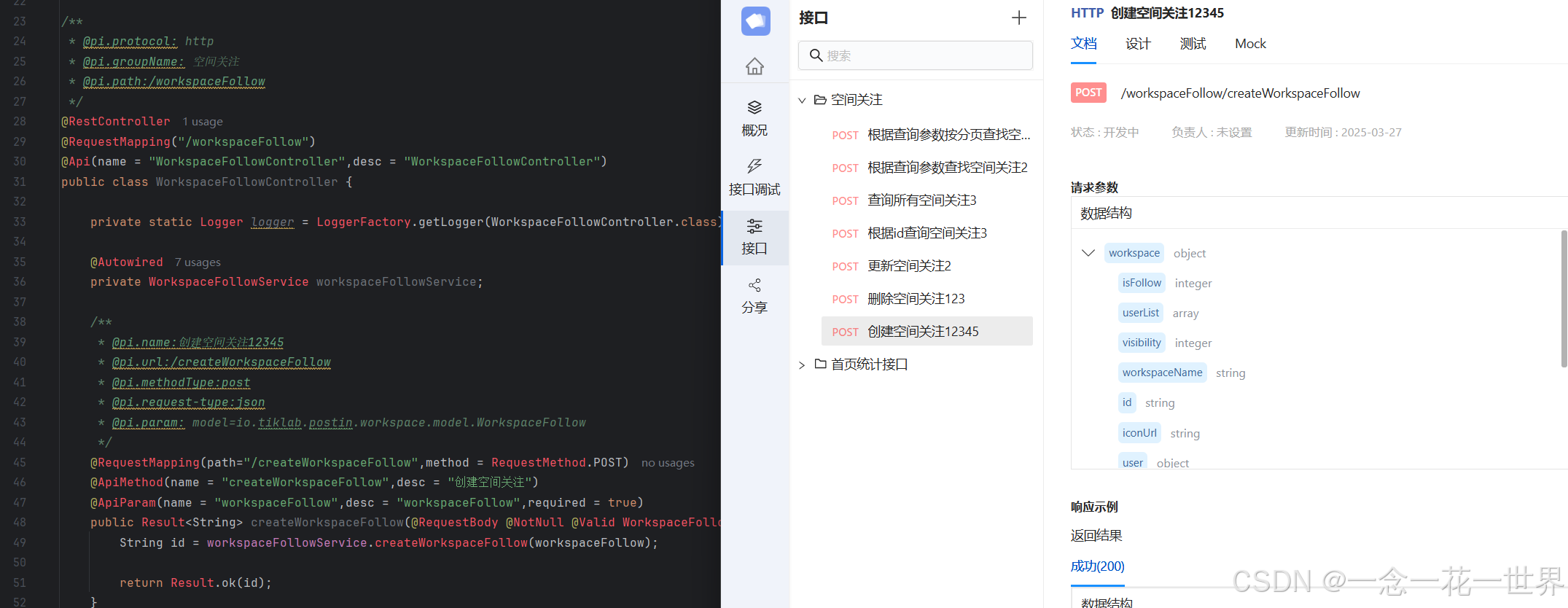
下图为请求为字段,上报PostIn前后信息对比。
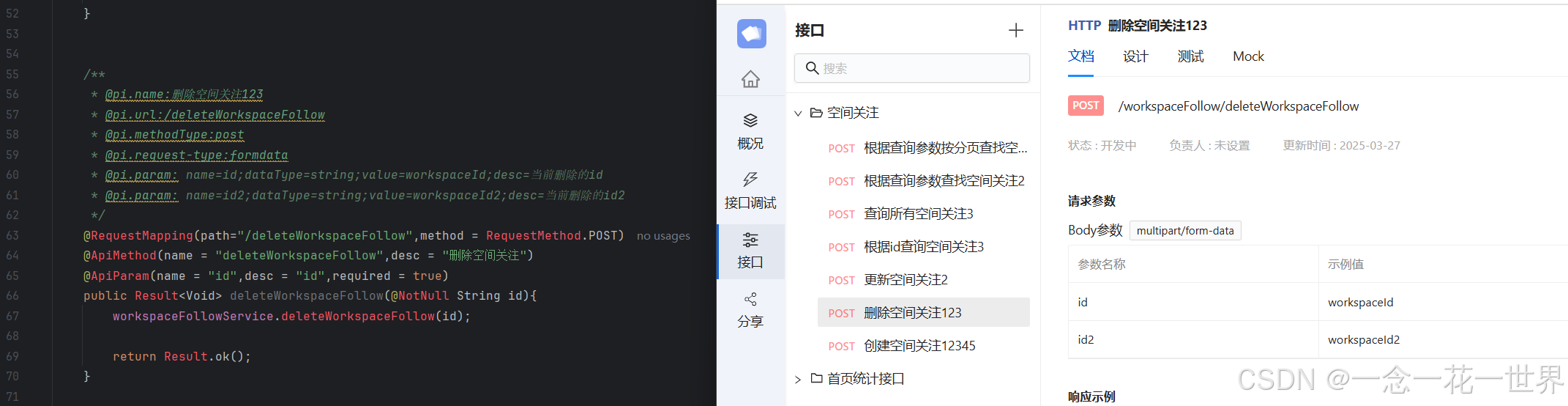
2.6 常见问题
- 配置完成后,上报接口提示404
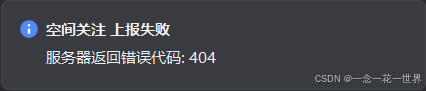
请检查配置的PostIn服务器URL是否正确,注意地址尾部不需要带"/"